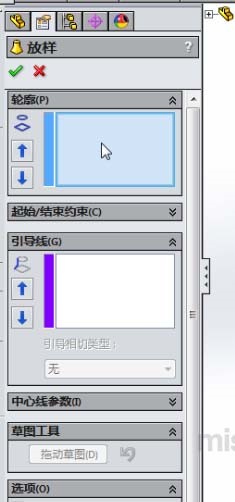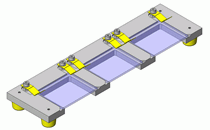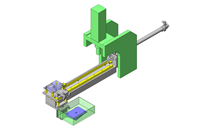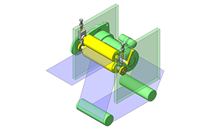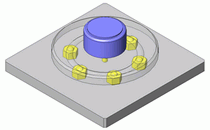本节内容主要介绍了SolidWorks实例之出口接嘴绘制, 视频时长约为11分钟。操作时注意螺纹在三维操作模块中是不会被显示的,只有在特征树中显示相应操作,但是在工程图中其是会被显示出来的。同时注意对图纸的分析,学习时要注重总结其建模过程。
简要操作步骤:
1、分析图纸,构思其大致操作步骤,注意其中的M64代表螺纹。
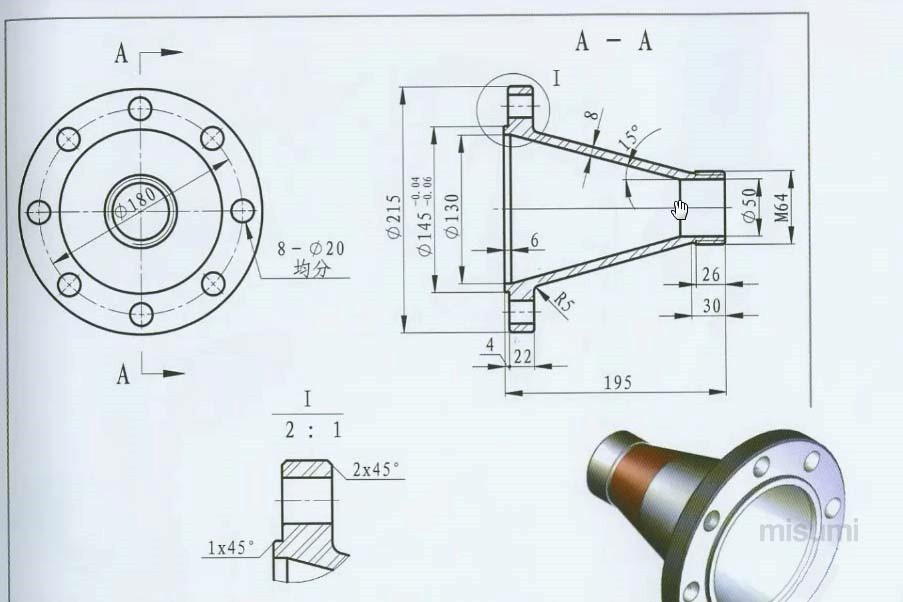
2、单击草绘命令,选择前视基准面为草绘基准面,按照图纸要求绘制下图所示的旋转草图轮廓截面,注意要使草图处于完全约束否则草图是错误的,而后单击旋转命令对其绕中心线旋转360°即可实现旋转体的创建。注意旋转体一定要创建中心线。
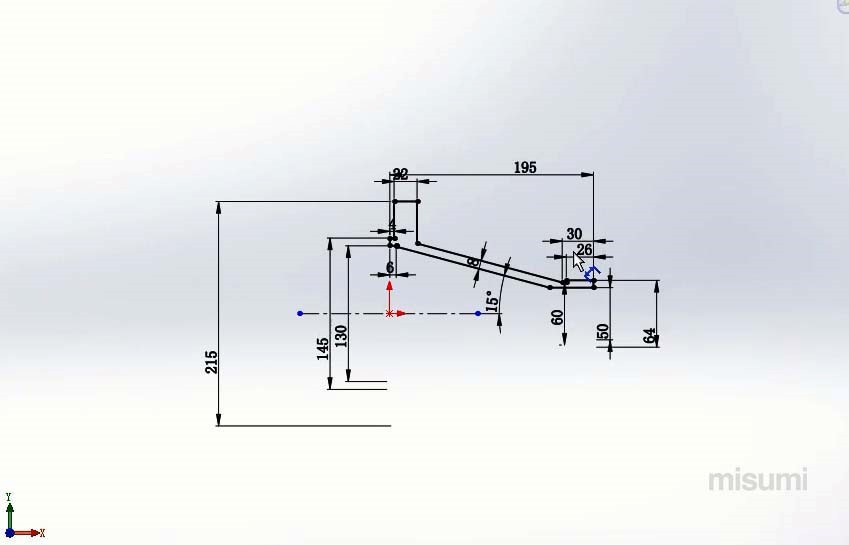
3、而后利用倒圆角命令创建圆角半径为5的修饰特征,该步骤也可在上步骤草图中完成。
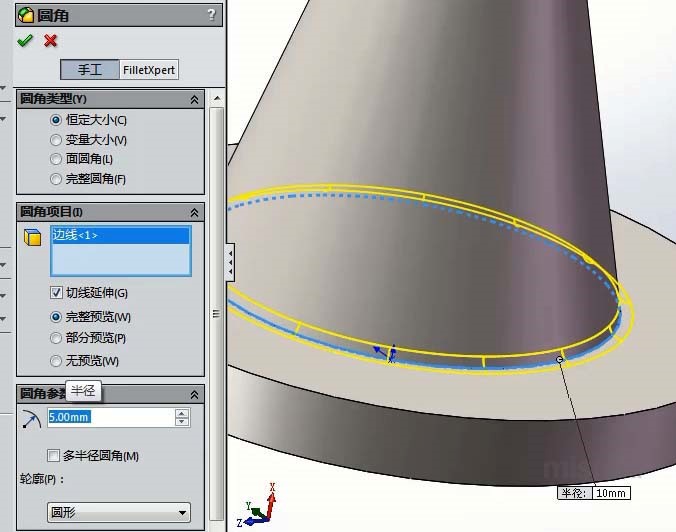
4、单击装饰螺纹命令,按照对话框提示选择要创建螺纹的边线,其螺纹标称直径为64按照公式设置内螺纹直径为48,选择方式为成形到下一面,打钩确认完成螺纹创建。
5、对其创建距离为1,角度为45°的倒角,如下。
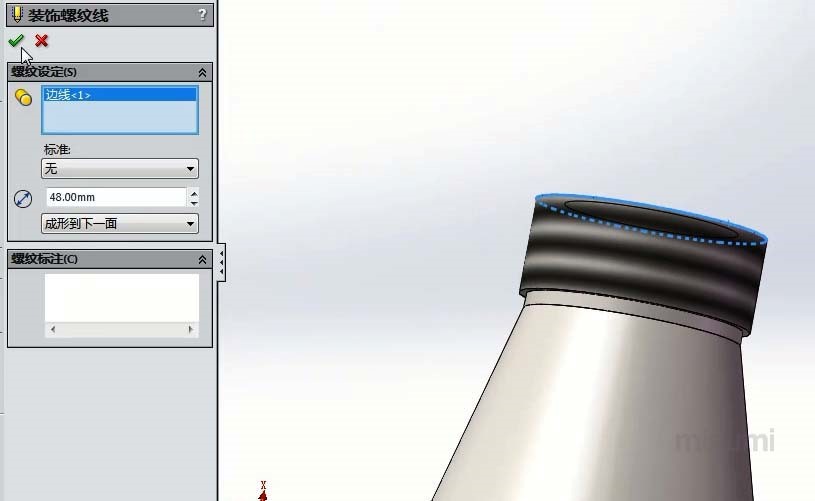
6、最后创建直径为20的圆的截面轮廓并对其进行圆周阵列,阵列个数为8,角度为360°,最后对其进行拉伸切除即可。注意该底部实体为盘状零件因此选择圆周阵列。当然该步骤也可利用异型孔命令来完成。